Questo articolo spiega come collegare il suo NAS Synology a un VPN.
Al termine di questa procedura, sarà possibile accedere al NAS remoto come se facesse parte della rete locale della sua azienda o casa. Questa guida è adatta anche per collegare un NAS Synology a servizi VPN commerciali.
1. Attivare QuickConnect
È importante tenere presente che quando un NAS Synology è connesso a una VPN, il suo indirizzo IP viene sostituito da quello del VPN invece che dall’IP fisso fornito da Infomaniak o dal suo provider di servizi Internet. Per garantire l’accesso al suo Synology, è necessario conoscere l’indirizzo IP assegnato dal server VPN o creare un indirizzo di accesso dinamico che tenga conto della modifica dell’indirizzo IP. In quest’ultimo caso, si consiglia di attivare QuickConnect, una soluzione fornita da Synology per aggirare facilmente le impostazioni di rete complesse.
Iniziare attivando QuickConnect dalle impostazioni del suo Synology. Se necessario, le verrà chiesto di creare un account Synology e in seguito potrà personalizzare liberamente il suo QuickConnect ID. L’indirizzo in rosso qui sopra è il nuovo indirizzo che dovrà essere utilizzato per accedere al suo NAS.
2. Attivare OpenVPN
Alla voce Rete (Network) delle impostazioni, selezionare OpenVPN come metodo di accesso.



3. Accedere al suo VPN
Ora che OpenVPN e l’accesso al NAS Synology sono configurati, è possibile collegare il suo NAS al VPN.


4. Accedere al suo NAS Synology
Inserire l’URL di accesso QuickConnect (mostrato nella prima illustrazione in questa guida) nel browser e accedere utilizzando il nome utente e la password abituali del suo NAS Synology. In caso di errore, svuotare la cache del browser e riavviarlo prima di autenticarsi nuovamente.

 Français
Français Deutsch
Deutsch English
English Español
Español

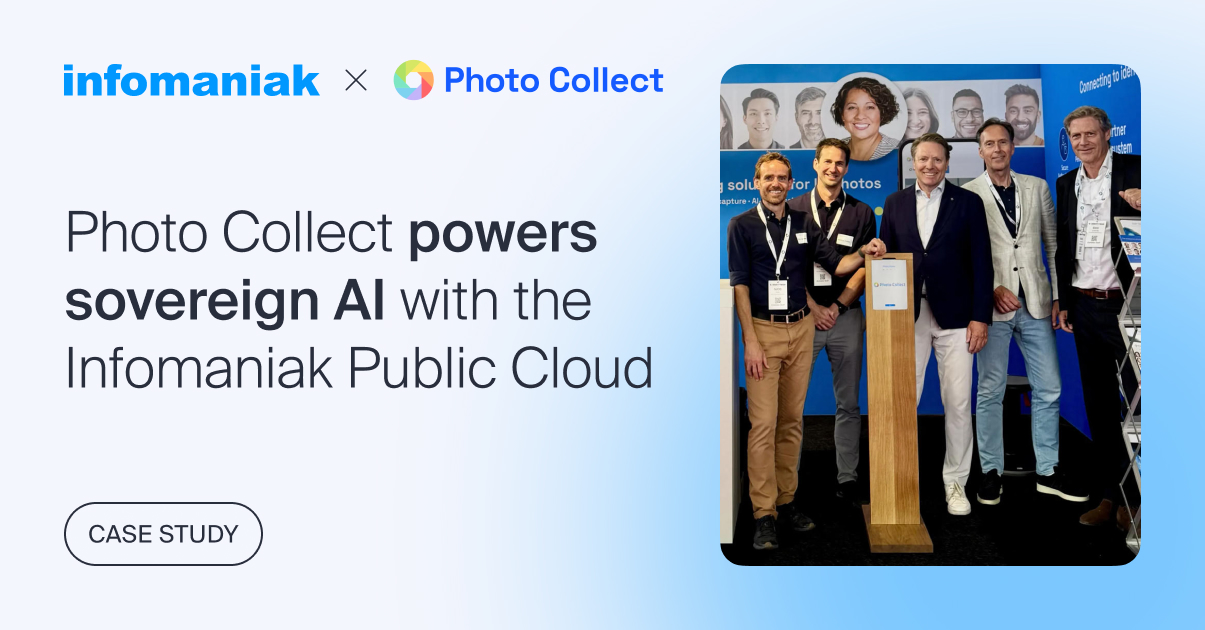
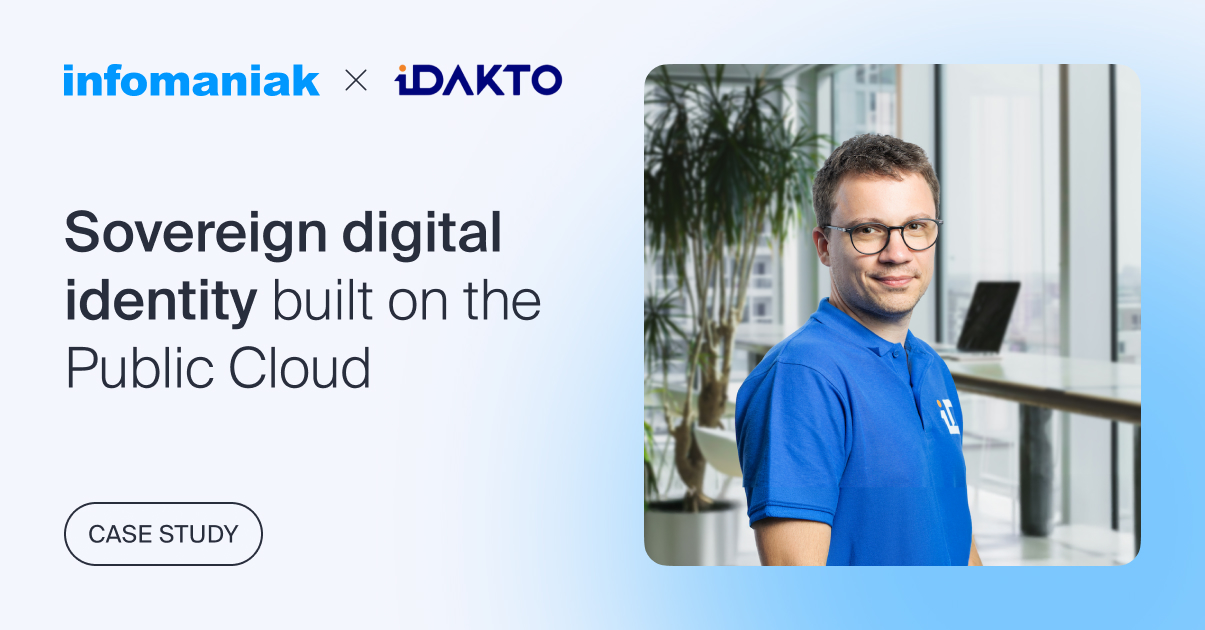



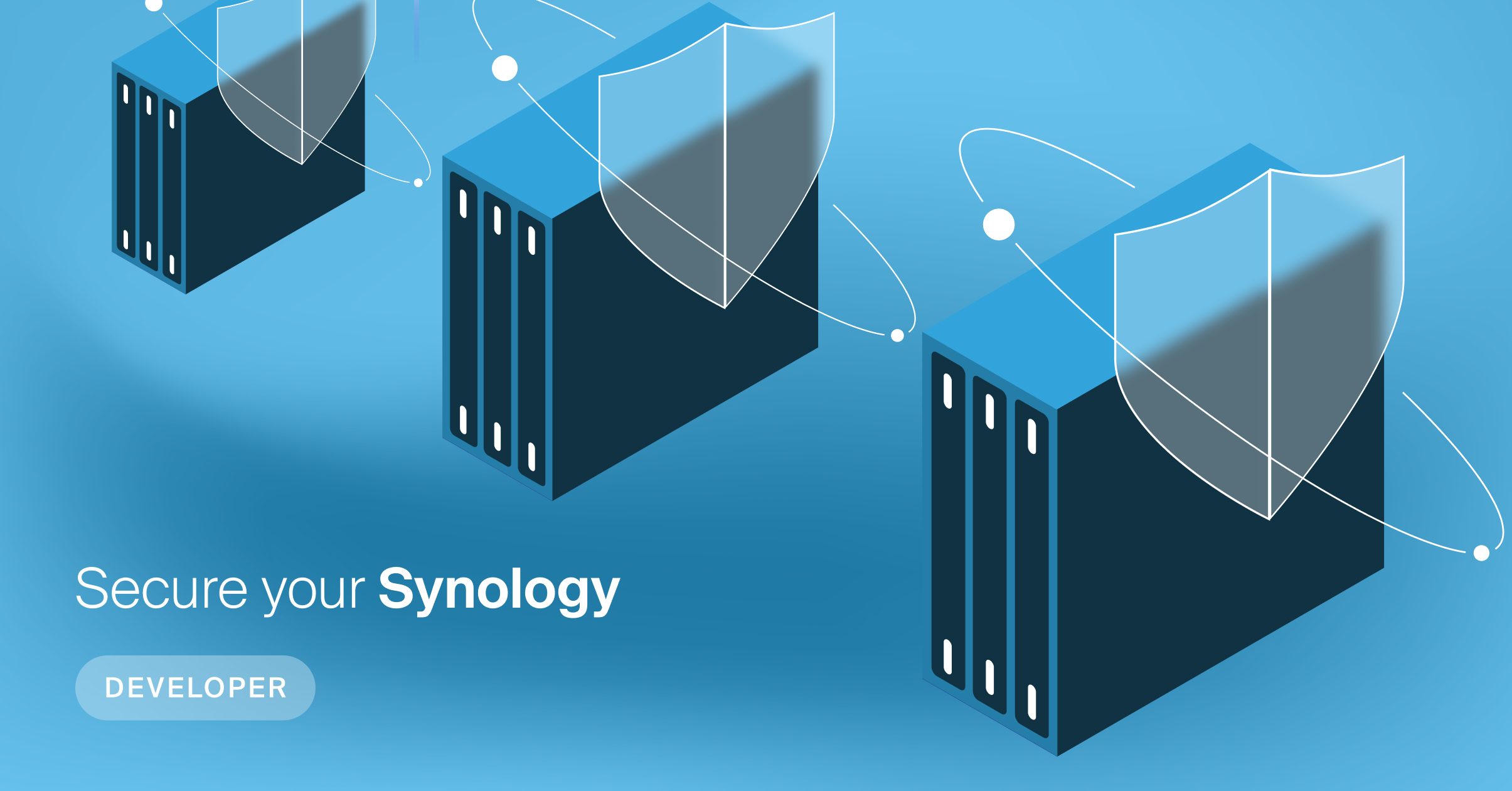
Devi effettuare l'accesso per postare un commento.